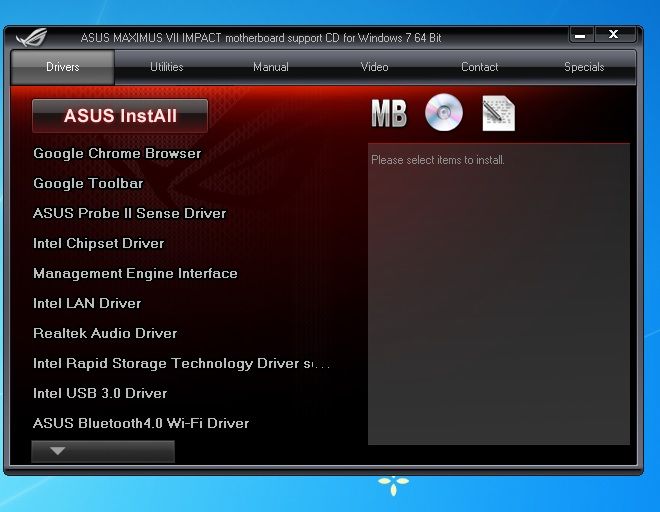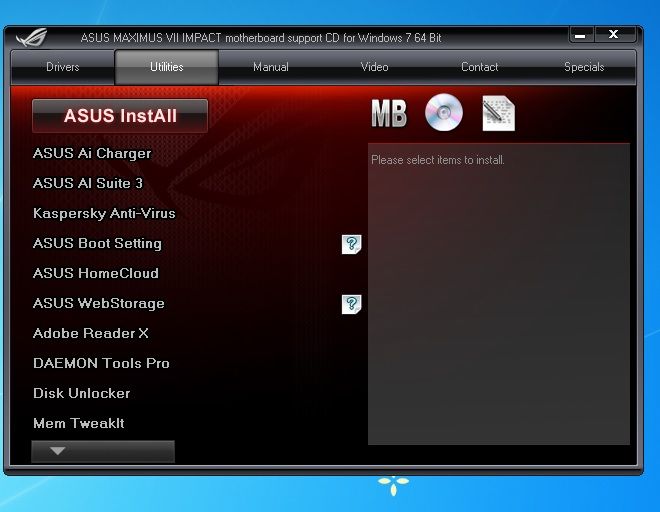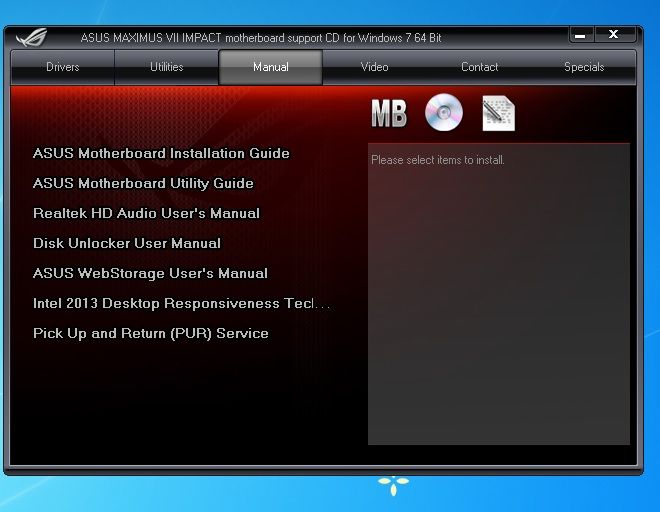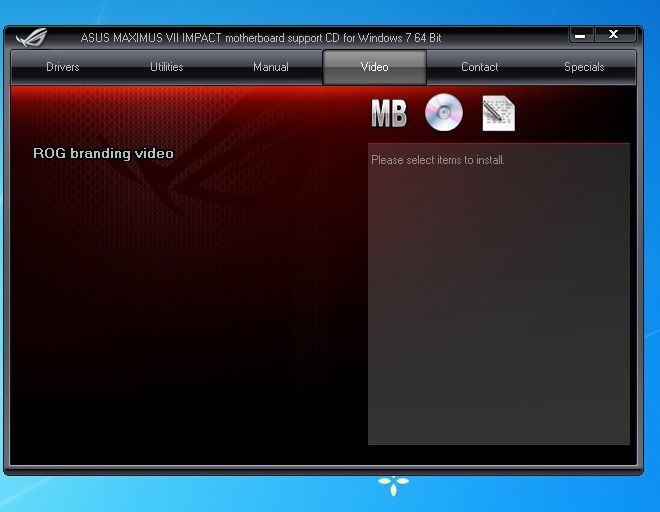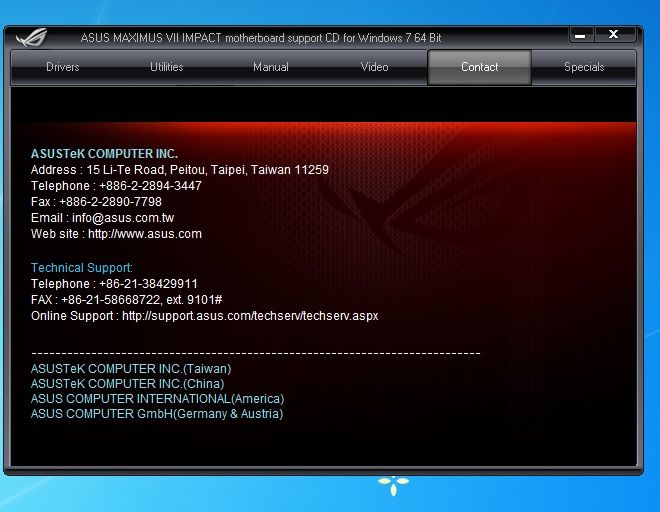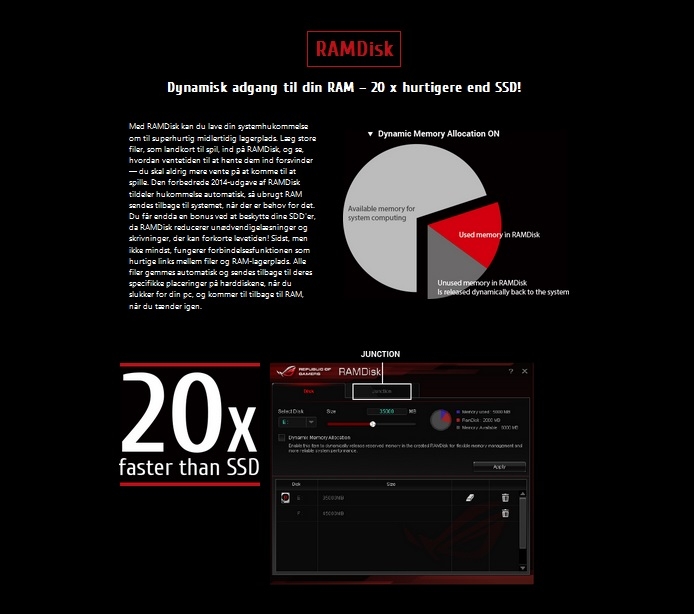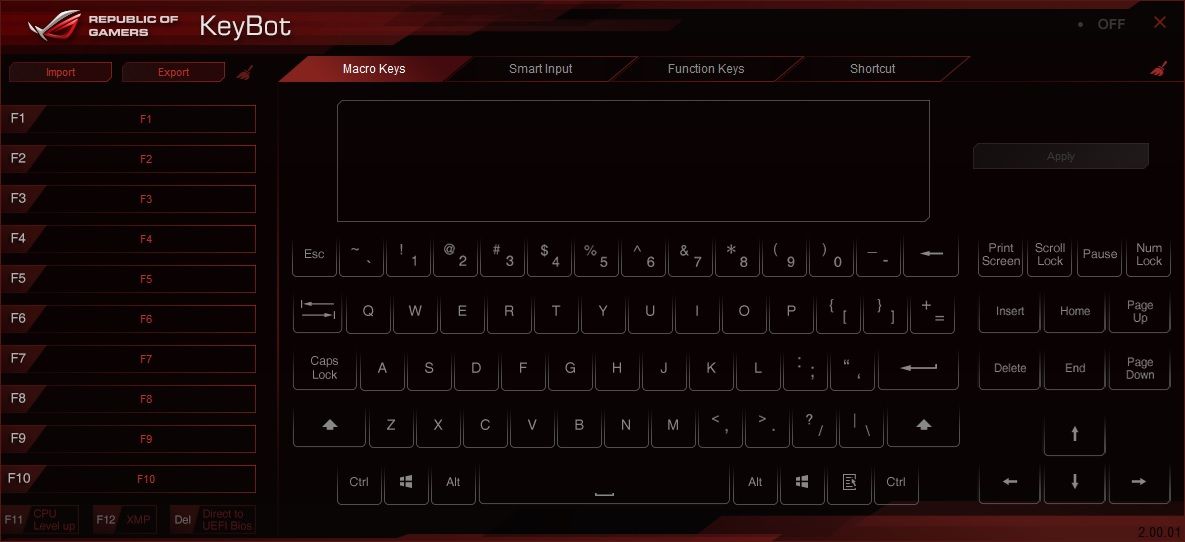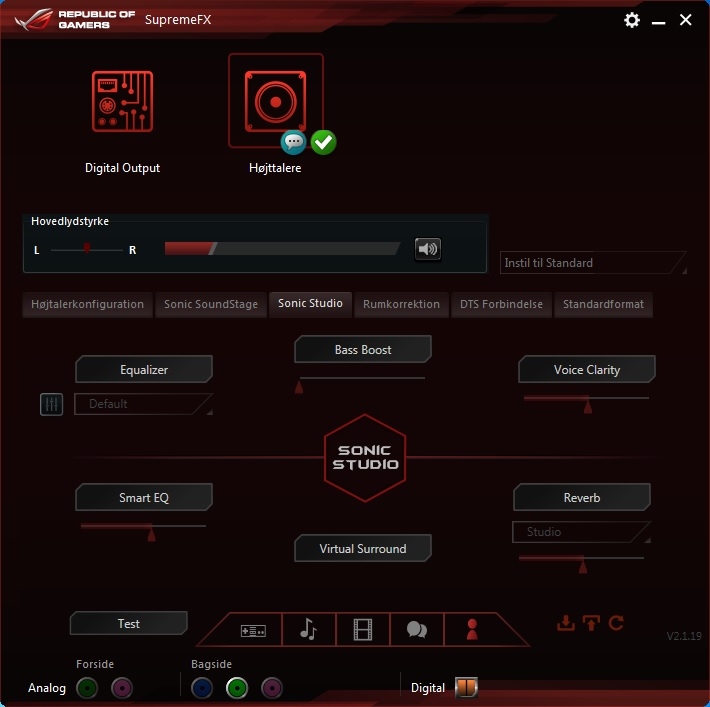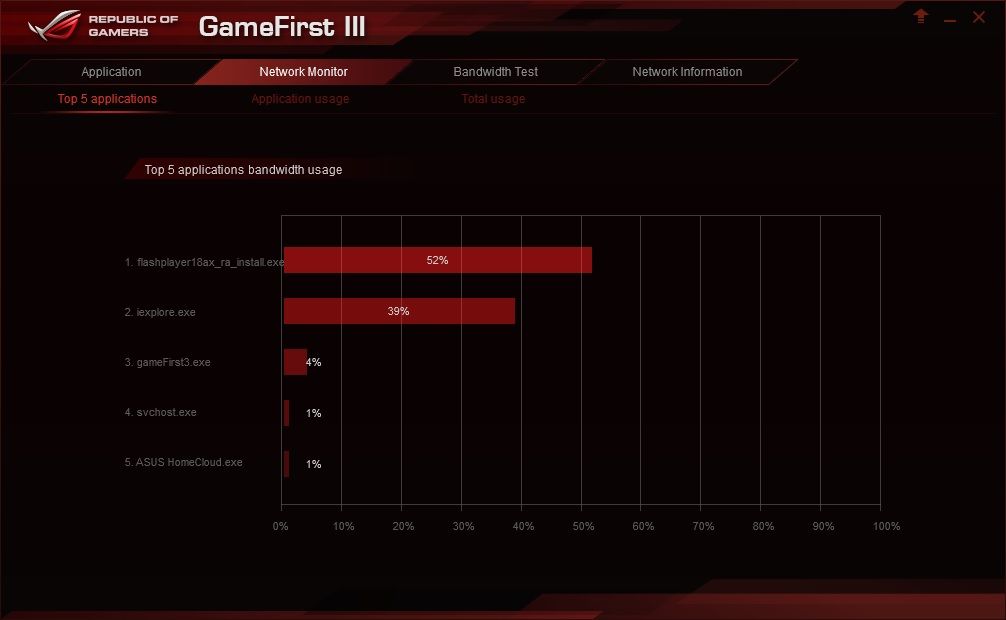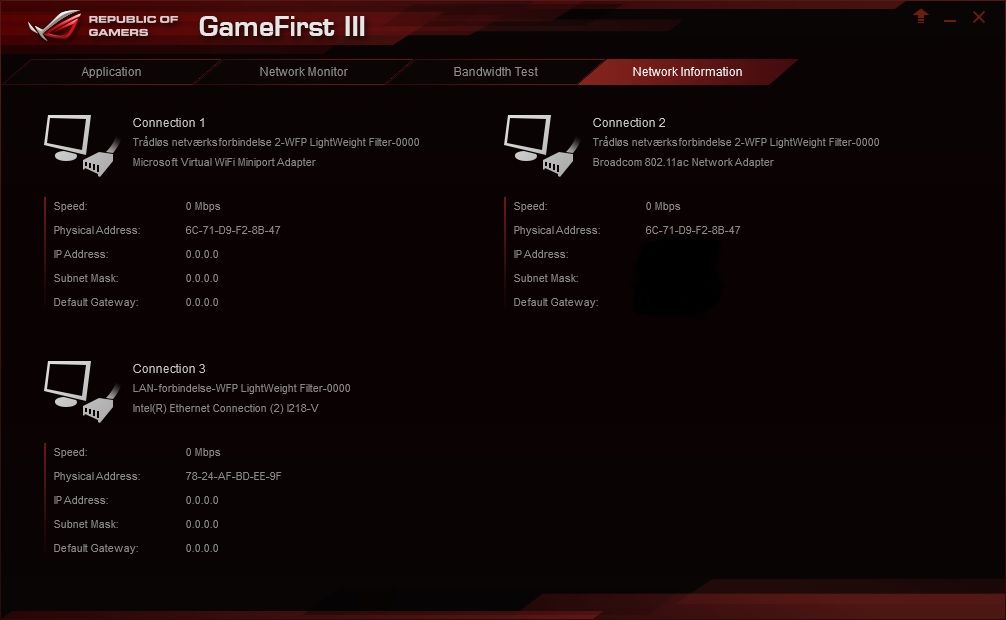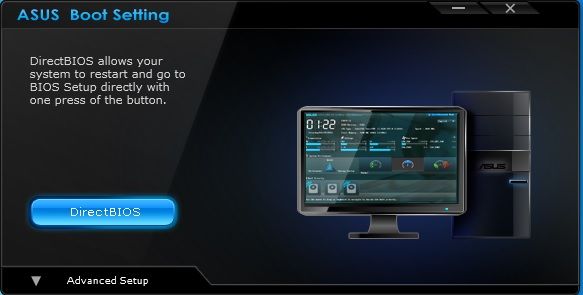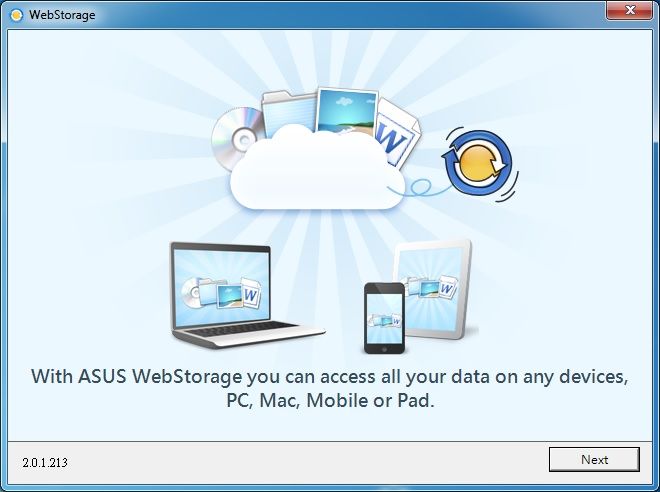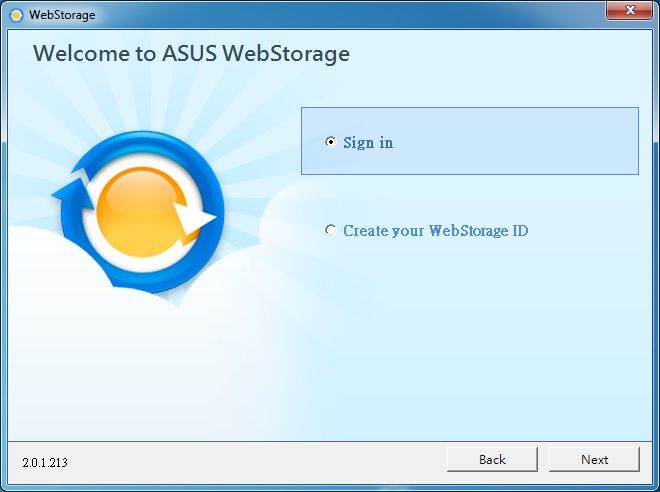Test: Asus Maximus VII IMPACT
Bundkort, Intel d. 18. september. 2015, skrevet af Renissen2 0 Kommentarer. Vist: 10184 gange.
Software
Når man sætter DVD'en i drevet kommer dette skærmbillede frem og her har man 6 valgmuligheder i en menu med knapper. Den første er driver installation og man kan her vælge ASUS InstAll og få både drivere og programmer installeret i et go. Det er bare at hakke de ting af man ønsker installeret eller lade alt være valgt.
I næste punkt som er "Utillities" kan man igen vælge at installere alt via ASUS InstAll eller selv vælge de programmer man vil installere. Kaspersky Antivirus er en mulighed og der medfølger en Licens Key til programmet derudover er der andre spændende ting som ASUS AI Suite og andre nyttige hjælpeprogrammer, såsom Adobe Reader X og værktøjer i form af Disk unlocker hvis man skal installere store diske på 3 TB og derover samt en special version af CPU-Z med ROG tema.
I Tredje punkt finder man alt hvad der er tilgængeligt af manualer til selve bundkortet og diverse andre programmer.
I Video punktet ser man en drabelig kamp mellem 2 robotter via You tube og temaet er naturligvis ROG.
Skulle man mod forventning få problemer med bundkortet kan man via contact punktet skrive til teknisk support. Meget rart at vide hvor der eventuelt er hjælp at hente.
Sidste punkt er Specials og heri gemmer sig en gratis version af Chrome så er man til Chrome så er det bare at installere ved tryk på den store knap.
Her er det programmet ASUS AI Suite 3 jeg har startet og her gemmer sig mange spændende ting at skrue og regulere på. f.eks. er det muligt via en guide at optimere systemet til performance ved at trykke på knappen i venstre hjørne foroven. I højre side kan man ved blot et enkelt tryk hurtigt omstille systemet til enten Auto, ydelse, strømbesparelse, eller væk fra computeren.
Programmet RAM Disk er også et lækkert lille program hvori man kan opsætte en del af sin RAM som en Cachedisk. Her har jeg lavet en RAM Disk på 4 GB for at afprøve om det gav en ydelses forbedring og jo lidt var der da at hente i ChrystalDiskMark gav det 15 Mb mere i læsetesten og har man masser af RAM er det oplagt at bruge en del til RAM Disken.
Der medfølger også et PC Diagnostics program som er velegnet hvis der er problemer med system, da man kan gå ned og test de ting man hakker af helt til venstre. Der er endda også mulighed for at stress teste på nogle komponenter.
Keybot er en udbygning til dit tastatur som giver mulighed for at definere macro taster eller bruge de funktionstaster der i forvejen er defineret som her. Og derud over kan der lægges funktioner over på F-tasterne.
Når der klikkes på højttaler ikonet på processlinjen får man dette billede op. Vælger man som her selve Sonic studio delen er der et utal af indstillinger afhængigt af hvad man skal foretage sig. Her er det til musikafdelingen at man i Equalizeren kan vælge forud indstillinger for musikken og skyderne på resten af siden ændrer sig naturligvis alt efter genren der bliver valgt. Jeg lyttede til lidt musik for at få et billede af systemet og det lyder ganske imponerende selv på mit beskedne 2.1 højttalersæt. En anden måde at vælge på er at trykke på en af de andre knapper forneden. Den som er råd er den knap man bruger i øjeblikket og her kan man umiddelbart vælge musik, film, tale. I reverb indstillingerne kan man bl.a. vælge kirkelyd eller grottelyd for blot at nævne et par der radikalt ændrer på lydbilledet. Alt i alt et rigtigt godt program at styre lyden med. Der er også et separat afsnit der hedder Sound Stage og det virker udelukkende på hovedtelefoner der er tilsluttet på fronten af et kabinet.
Programmet GameFirst III kan man styre netværkskortets prioriteter ved 4 ikoner i venstre side og de er optimeret, Spil, Streaming og endelig fildeling. I det næste punkt i menulinjen foroven kan man overvæge net trafikken. I tredje punkt kan man teste den hastighed man får fra sin ISP og sidste punkt netværks information viser mac adresse og ip adresser.
Et lille smart program der gør at systemet går direkte i BIOS er også inkluderet og det er rigtigt lækkert under OC hvor man hele tiden skal i BIOS og ændre på indstillingerne.
I softwarepakken finder man også ASUS velkendte Webstorage altså personligt lager i skyen. Man kan synkronisere bestemte mapper på computeren med skyen i form af ASUS's servere. Det er også et ganske fint stykke software hvori man oven i købet kan vælge at lave selektiv synkronisering alt efter hvor man eventuelt skal have adgang til sine filer f.eks. på arbejde, i det offentlige rum, eller hjemme.
Så er det blevet tid til Test og OC.
Anmeld
Information